Trong một số trường hợp bình luận quá nhiều không cần thiết, hay đơn giản ẩn các bình luận có nội dung không tốt,… Vậy cách thực hiện như thế nào? Cùng theo dõi bài viết Teky sẽ hướng dẫn cách tắt bình luận trên Facebook dễ dàng nhất nhé!
Cách tắt bình luận trên Facebook cá nhân, bài đăng nhóm mới nhất
Trên Facebook cá nhân
Bước 1: Mở ứng dụng Facebook trên điện thoại, vào Cài đặt & quyền riêng tư > Cài đặt > Chọn Bài viết công khai.

Cài đặt & quyền riêng tư > Cài đặt > Chọn Bài viết công khai.
>>> Xem thêm : Cách viết chữ kiểu trên facebook đầy sáng tạo
Bước 2: Nhấn vào Bình luận của bài viết công khai để thay đổi thiết lập. Chuyển về chế độ Bạn bè.
Ở phần Thông tin cá nhân công khai. Tại đây bạn nên chuyển về chế độ Bạn bè để chỉ những người có trong danh sách bạn bè của bạn mới có thể thích, bình luận về các thông tin cá nhân của bạn.
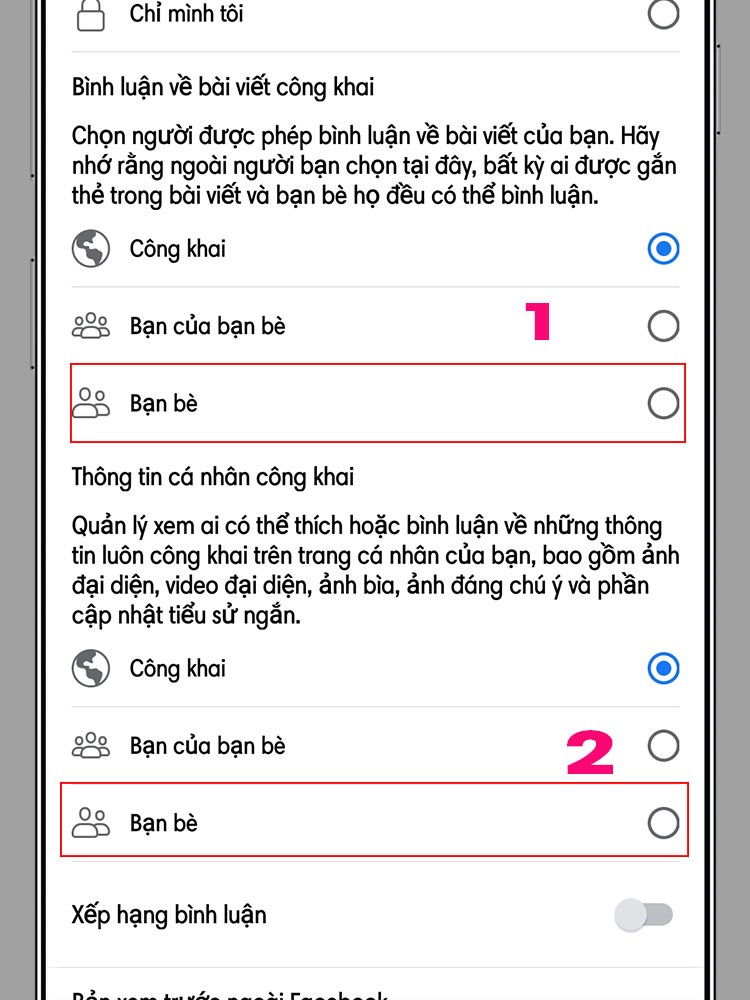
Bình luận của bài viết công khai để thay đổi thiết lập
Cách tắt bình luận trên Facebook của bài đăng nhóm
Bước 1: Đi đến bài viết trong nhóm bạn muốn tắt bình luận > Chọn biểu tượng 3 chấm ngay cạnh bài viết.
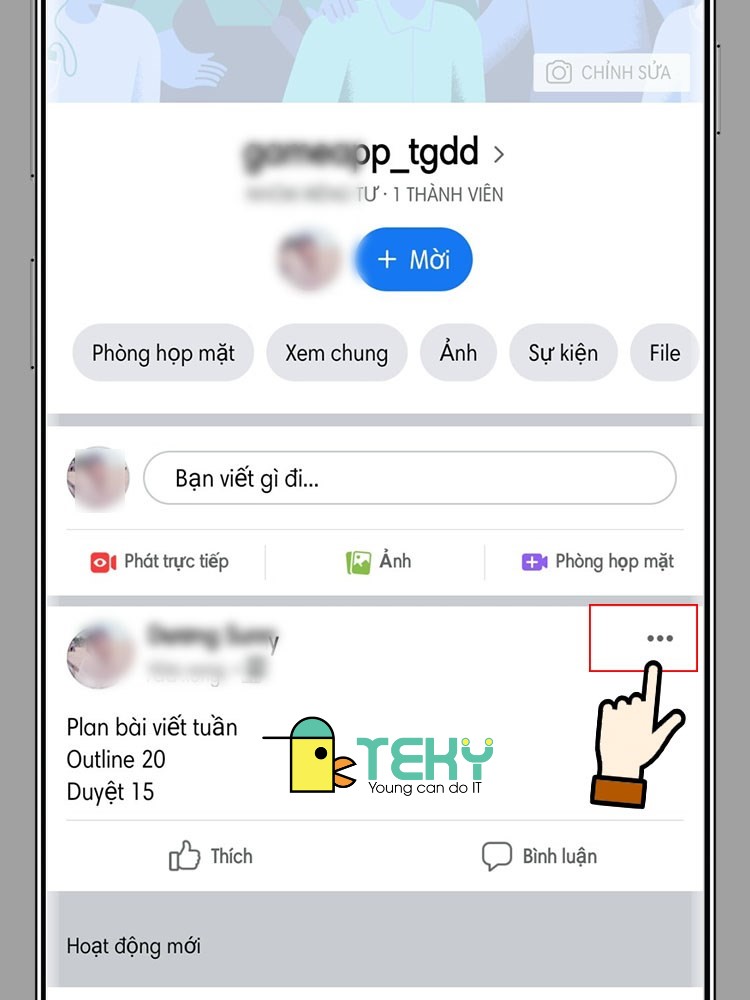
Chọn biểu tượng 3 chấm ngay cạnh bài viết
Bước 2: Chọn Tắt tính năng bình luận.
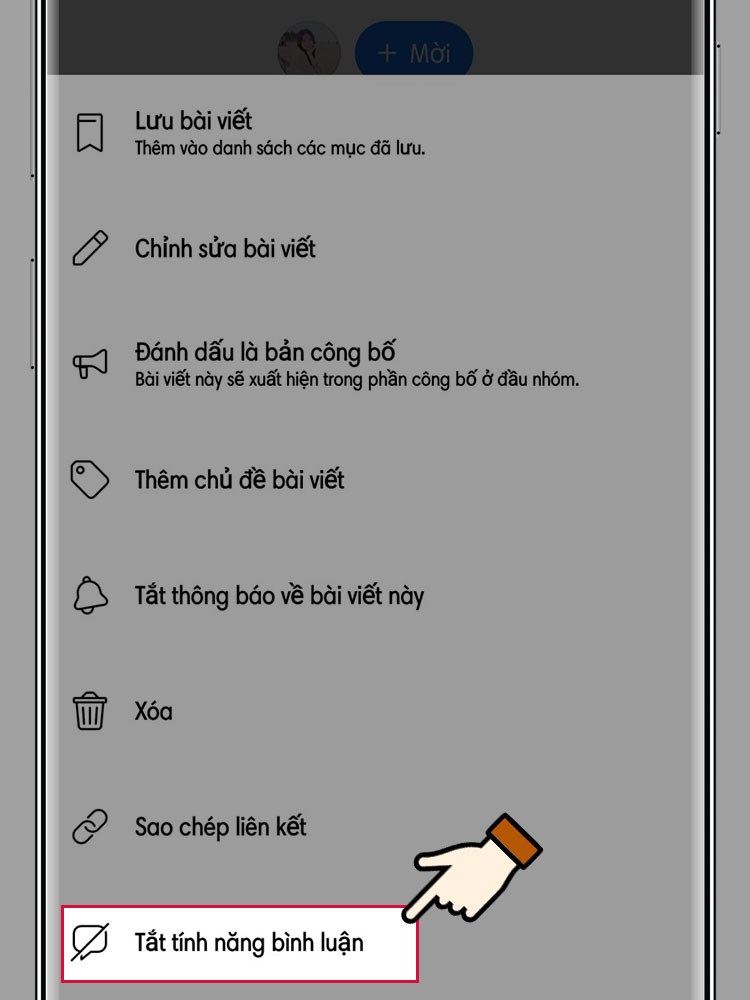
Chọn Tắt tính năng bình luận.
>>> Xem thêm : Những cách lấy lại mật khẩu Facebook nhanh chóng nhất
Kết quả sau khi tắt bình luận. Nếu muốn bật lại các bạn thực hiện tương tự nhé!
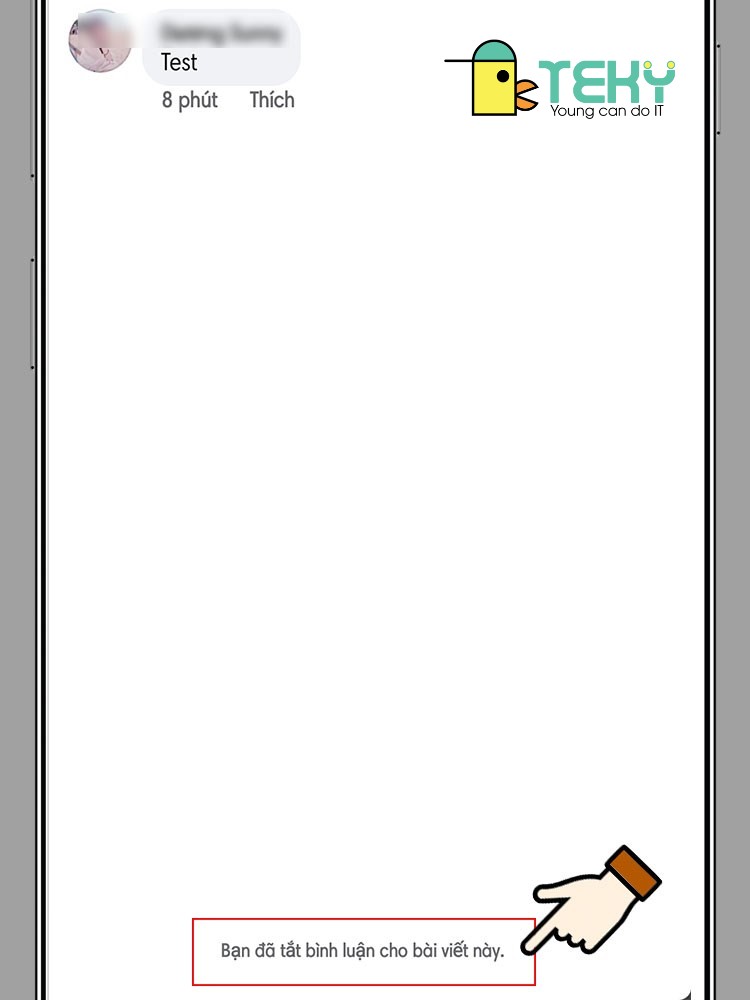
Kết quả sau khi tắt bình luận
Cách ẩn bình luận bài viết trong nhóm, Fanpage Facebook
Ẩn bình luận theo cách thủ công
Trên điện thoại:
Bước 1: Vào bài viết bất kỳ của bạn có bình luận muốn ẩn > Chọn và nhẫn giữ bình luận muốn ẩn khoảng 3s.
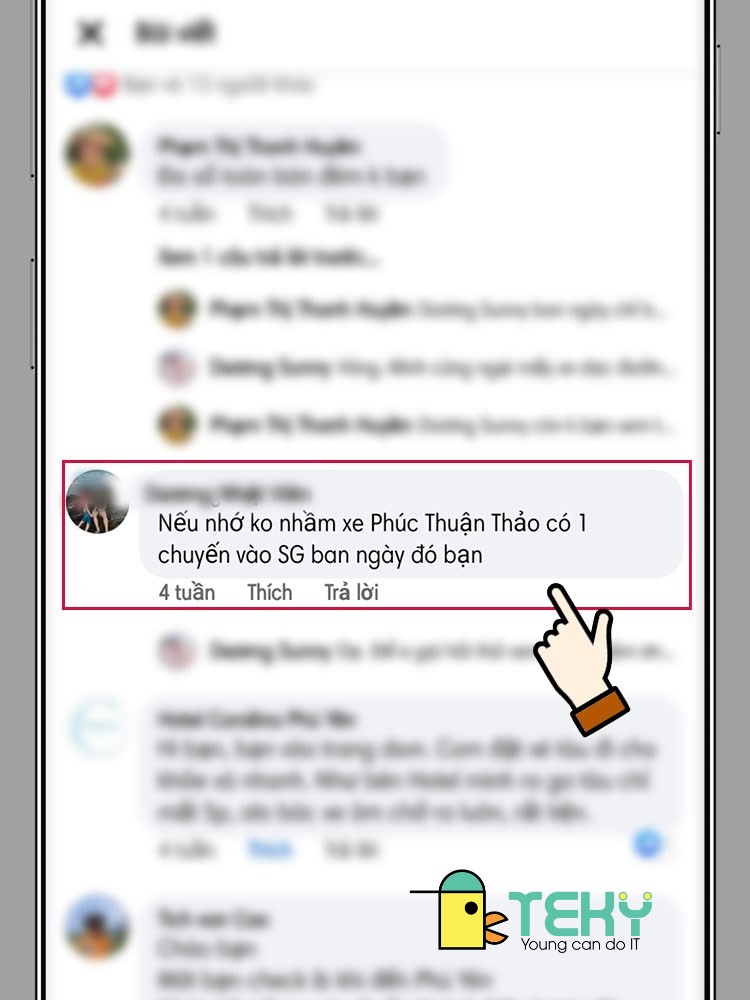
Chọn và nhẫn giữ bình luận muốn ẩn khoảng 3s
Bước 2: Chọn ẩn bình luận.

Chọn ẩn bình luận
Trên máy tính:
Bước 1: Chọn bình luận muốn ẩn, chọn biểu tượng 3 chấm ngay cạnh.
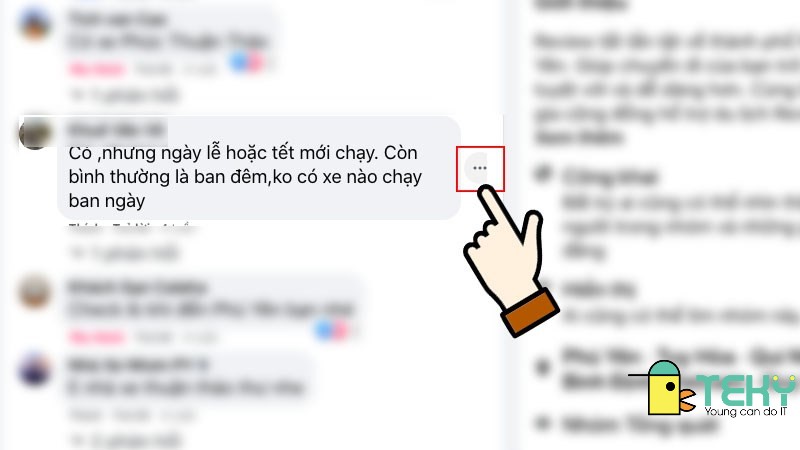
Chọn bình luận muốn ẩn, chọn biểu tượng 3 chấm ngay cạnh
Bước 2: Chọn ẩn bình luận.
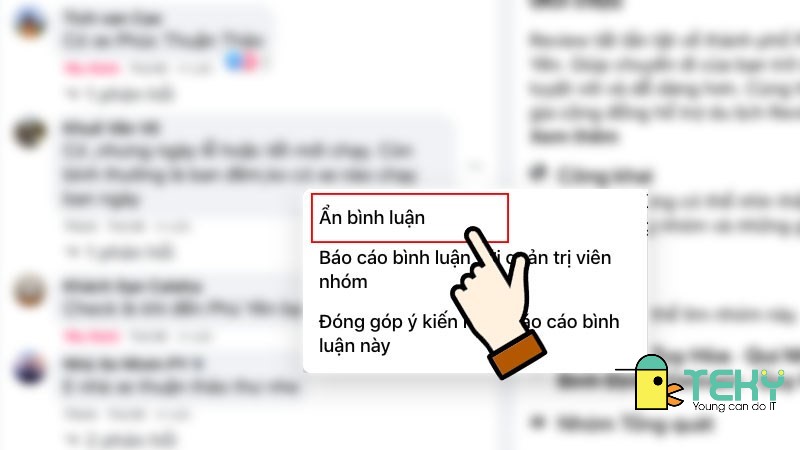
Ẩn bình luận bằng từ khóa
Hướng dẫn nhanh
- Chọn biểu tượng mũi tên ngay cạnh tài khoản > Chọn Cài đặt quyền riêng tư > Chọn Cài đặt > Chọn Dòng thời gian và gắn thẻ
- Ở mục Ẩn bình luận chứa một số từ nhất định khỏi dòng thời gian của bạn, nhấn vào Chỉnh sửa > Nhập từ ngữ, cụm từ, icon trong bình luận để chặn trên dòng thời gian, rồi nhấn Thêm > Nhấn lưu thay đổi.
>>> Xem thêm : Hướng dẫn cách tạo ảnh bìa Facebook trên website
Hướng dẫn chi tiết
Bước 1: Chọn biểu tượng mũi tên ngay cạnh tài khoản > Chọn Cài đặt quyền riêng tư.

Chọn Cài đặt quyền riêng tư
Bước 2: Chọn Cài đặt.
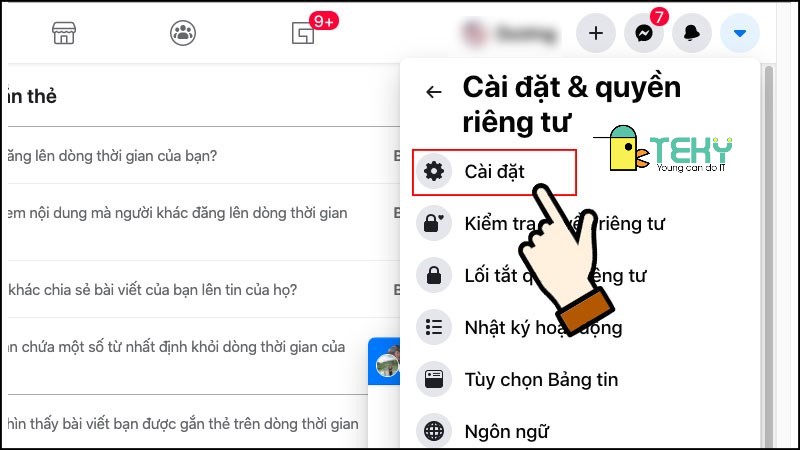
Chọn Cài đặt.
Bước 3: Chọn Dòng thời gian và gắn thẻ.
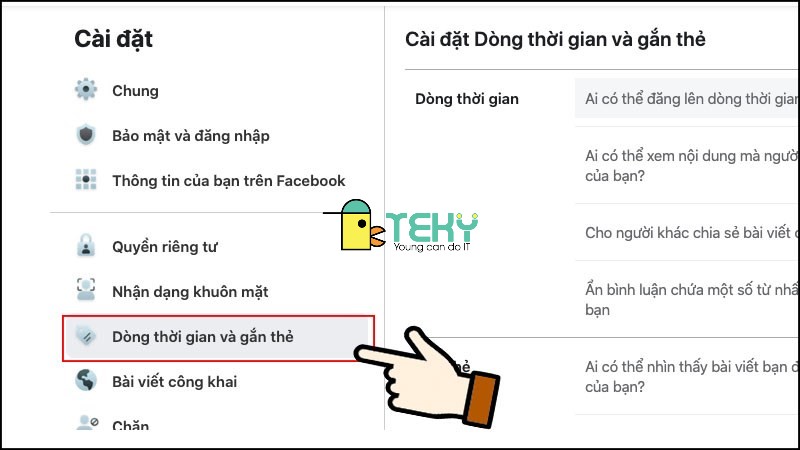
Chọn Dòng thời gian và gắn thẻ.
Bước 4: Ở mục Ẩn bình luận chứa một số từ nhất định khỏi dòng thời gian của bạn, nhấn vào Chỉnh sửa.

Ẩn bình luận chứa một số từ nhất định khỏi dòng thời gian của bạn, nhấn vào Chỉnh sửa.
Bước 5: Nhập từ ngữ, cụm từ, icon trong bình luận để chặn trên dòng thời gian, rồi nhấn Thêm > Nhấn lưu thay đổi là xong nhé!
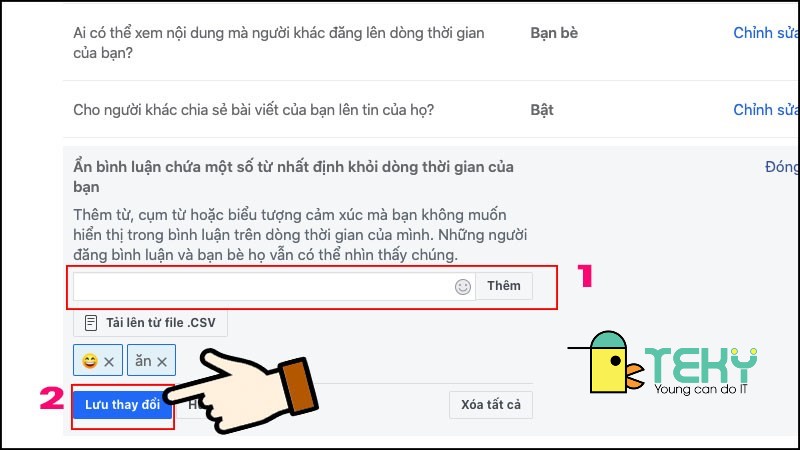
Nhấn Thêm > Nhấn lưu thay đổi
Trên là cách tắt bình luận trên facebook với vài bước đơn giản, nhanh chóng. Nếu có thắc mắc bạn để lại bình luận phía dưới nhé! Chúc các bạn thực hiện thành công.



